Cómo bloquear el teclado de una ordenador portátil

Puede ser lindo ver a sus niños pequeños y mascotas tocando el teclado, pero puede causar una serie de problemas que es mejor evitar. La última cosa con la que quiere lidiar es que su configuración sea inestable o peor aún, archivos importantes eliminados. Para evitar posibilidades tan desafortunadas, debe practicar bloquear el teclado de su ordenador.
No importa si está usando un teclado de ordenador portátil o un teclado de escritorio, ambos pueden beneficiarse de estos métodos. Si está listo para mantener su ordenador segura, continúe.
Bloquea tu teclado con la pantalla de bloqueo de Windows
Una de las formas más sencillas y fáciles de bloquear su ordenador es simplemente bloquear su pantalla. No requiere ejecutar ningún comando, ni depende de software. Con la ordenador bloqueada, el teclado sigue encendido, pero para que cualquiera pueda omitir la pantalla de bloqueo, necesitará la contraseña. Ninguna cantidad de golpes en el teclado de sus hijos pasará.
Cómo dibujar en tu ordenadorPara Windows, hay algunos atajos de teclado.
Windows + L
presione y mantenga Windows + L. Esto bloqueará automáticamente su pantalla.
CTRL + ALT + Suprimir
Otro atajo de teclado está usando CTRL + ALT + Suprimir. Cuando aparezca el menú de la pantalla de bloqueo, haga clic en Bloquear.
Use su menú de inicio de Windows
1. Abra el Menú de inicio de Windows.
Cómo enviar un fax desde una impresora HP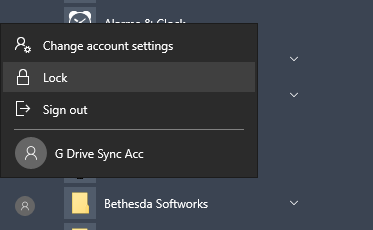
2. En la esquina inferior izquierda, haga clic en su icono de perfil. En el siguiente menú, haga clic en Cerrar con llave.
Bloquee su teclado con teclas de filtro
Filter Keys es una buena característica que puede utilizar para bloquear su teclado. Cualquiera que intente tocar las teclas de forma esporádica o menor lo hará en vano. Las claves no se registrarán mientras Filtrar claves esté habilitado.
Así es cómo:
Peso promedio de la ordenador con ejemplos1. Mantenga pulsado el DERECHA tecla Mayús. Manténgalo pulsado durante 8 segundos o hasta que aparezca el cuadro de advertencia.

2. Después de 8 segundos, Filter Keys le pedirá que confirme. Hacer clic sí.
3. Para deshabilitar las teclas de filtro, mantenga presionada la tecla DERECHA Tecla Mayús de nuevo durante otros 8 segundos.
Cómo crear un archivo XMLBloquea tu Teclado con símbolo del sistema
El uso de las teclas de filtro está bien y todo, pero aún existe la posibilidad de que se mantengan presionadas las teclas Shift, lo que podría provocar que el teclado se desbloquee nuevamente. Puede reducir ese riesgo utilizando el símbolo del sistema para bloquear su teclado.
Así es cómo:
1. Empiece por abrir su Menú de inicio de Windows.

2. En el menú, busque Símbolo del sistema y ejecútelo como administrador.

3. Después de que se abra el símbolo del sistema, escriba este comando: undll32.exe user32.dll, LockWorkStation
4. Pulsa el Ingresar llave.
Utilice software para bloquear su teclado
Como se habrá dado cuenta, los teclados generalmente no tienen botones de bloqueo. Debido a su capacidad única para interactuar con su ordenador, tener un botón dedicado como ese podría causar una serie de problemas en el sistema que ciertamente deben evitarse. Entonces, naturalmente, si una necesidad no está disponible, la gente crea una. Y lo hicieron con software. El uso de cualquiera de estos programas puede bloquear su teclado, ya sea una ordenador portátil o de escritorio.
Todo lo que tiene que hacer es ejecutar cualquiera de estos programas y su teclado se bloqueará.
Línea de fondo
Con tantas opciones disponibles, ya no debería tener problemas con niños explorando o mascotas pisando su teclado (como un gato). Si desea evitar la instalación de herramientas de terceros, utilice las claves de filtro. Es fácil de habilitar y fácil (para usted) de deshabilitar. O, alternativamente, use su pantalla de bloqueo.
